| セカンドライフの始め方 |
| セカンドライフの始め方 | |
| 2007年7月にベータ版が公開された「セカンドライフ 日本語版」を始めましょう。 まず最初にセカンドライフ 日本語版公式ページに行きましょう。 セカンドライフ 日本語版 公式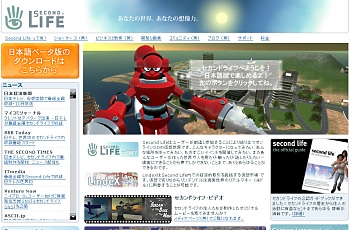 最初はいきなりアカウントを作ろうとせずに、サイト内を色々と見て情報を仕入れた方がいいと思います。 (私は情報収集を怠ったので途中で少々足止めを食らいました…) 一通り見終わったら、トップページ左上にある「日本語ベータ版のダウンロードはこちらから」と書かれたバナーをクリックしてアカウント作成開始です。  次に以下の画像のようなページに移動します。 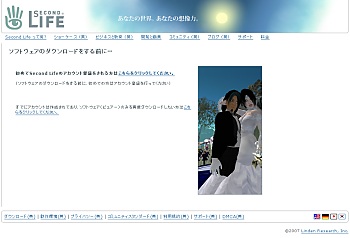 ここで「初めてSecond Lifeのアカウント登録をされる方はこちらをクリックしてください。」クリックして更に進みます。 ここでは「セカンドライフの登録:コミュニティを選択しましょう」ということで、コミュニティを選んで参加することが出来ます。 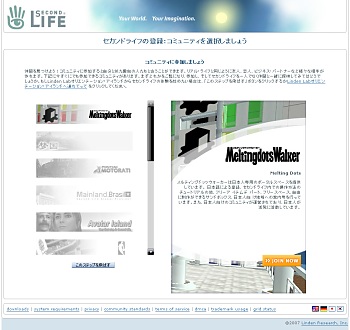 Linden Labオリエンテーション・アイランドからセカンドライフの体験を始めたい場合は 「このステップを飛ばす」ボタンをクリックするかLinden Labオリエンテーション・アイランドへ連れてって をクリックします。 今回は画面左下にある 「このステップを飛ばす」ボタンをクリックして先に進みました。 ここでようやく肝心のアカウント作成です。 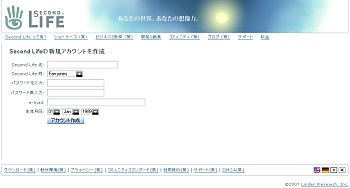 半角英数で名(ファーストネーム)を入力しましょう。 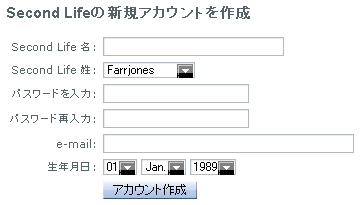 姓(ラストネーム)を選び、パスワードを2回入力して最後に生年月日を入力したら「アカウント作成」ボタンをクリック! 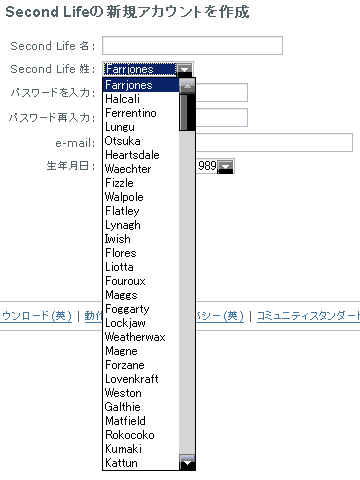
ここでの注意点!
アカウント作成に成功すると、 「Second Lifeへようこそ!」と書かれたページに移動します。 ここには新規アカウント作成による「Second Life 名」と「e-mail」が記載され 各OS向けの「Second Lifeビュアー」をダウンロードすることが出来ます。 このまま自分のパソコン環境に合った「Second Lifeビュアー」をダウンロードし、実行しましょう。 インストールは最初の言語指定で「Japanese」を選択する以外は案内通りに進めるだけでOKです。 インストールが完了したら早速起動しましょう。 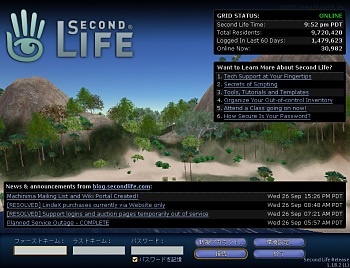 上の画像のような画面が出たら「Second Life 名」とパスワードを入力して接続ボタンをクリック!  起動中に利用規約やクリティカル・メッセージが表示されますので「続行」をクリックして先に進めます。 最後に性別を選択してセカンドライフ開始です! 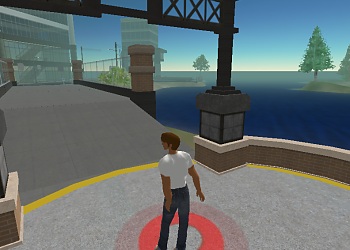 ここどこー? 今回使用したパソコンのスペック メーカー:NEC 機種:LaVie-J(ノート型) 型番: PC-LJ700EE CPU:インテル Pentium- M 753 (1.20GHz) メモリ(メインRAM):768MB 今回使用したネット環境 au one net(旧DION) ADSL one 50(旧メタルプラス50) 実測 下り受信速度: 10Mbps(10.3Mbps,1.29MByte/s) 上り送信速度: 1.6Mbps(1.63Mbps,200kByte/s) ブロードバンド スピードテストにて計測 |
|